
时间:2020-09-27 11:33:13 来源:www.win10xitong.com 作者:win10
如果我们遇到win10远程桌面服务器连不上的问题该怎么办呢?小编就遇到过。这个问题其实不是常见的,知道怎么解决的网友可能不是很多,如果你咨询很多人都不知道win10远程桌面服务器连不上这个问题怎么解决,其实可以效仿小编的这个流程进行如下操作:1、点击“开始”选择“设置”2、选择“系统&rdquo就轻而易举的处理好了。下面我们用图文来详细的说一下win10远程桌面服务器连不上的解决举措。
服务器远程桌面连接不上怎么办:
1、点击“开始”选择“设置”
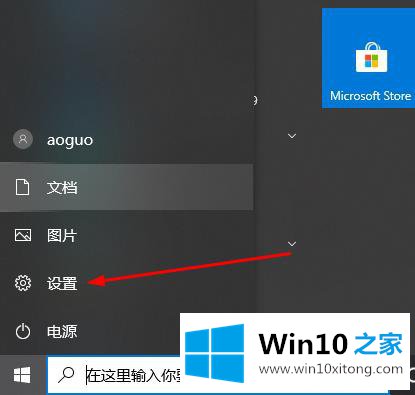
2、选择“系统”
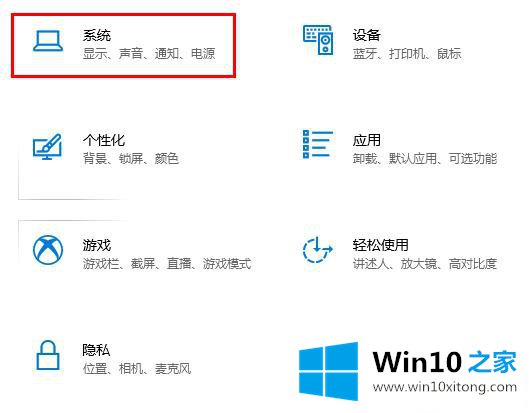
3、点击左侧“远程桌面”
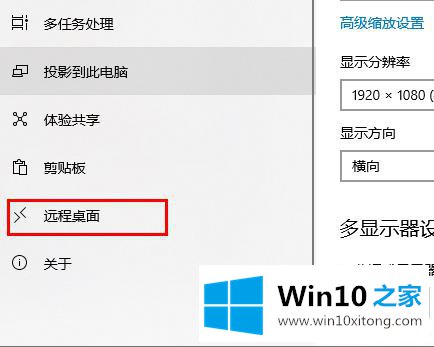
4、打开“启用远程桌面”开关
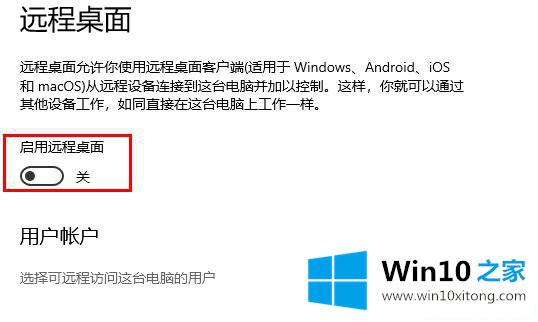
5、在对话框中点击“确定”即可
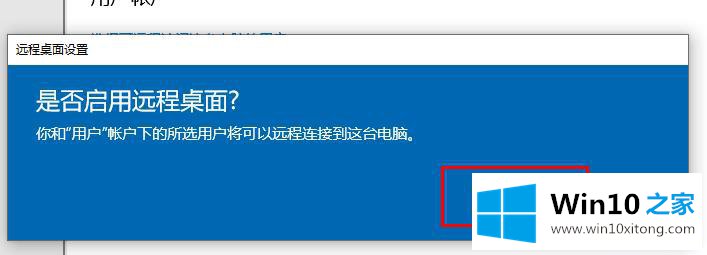
有关于win10远程桌面服务器连不上的解决举措到这里就给大家说完了,朋友们都学会如何操作了吗?希望这篇文章对大家有所帮助,多谢支持。